CBX Shell是一款能够轻松预览压缩包缩略图的软件。想要预览压缩文件缩略图的功能你一定不能错过CBX Shell。如果您的计算机上有大量图片并将它们整理成文件,以节省HDD / SSD或正在使用的任何存储介质上的空间,那么识别文档可能会有些令人沮丧。但是,借助专用的第三方软件解决方案(例如CBX Shell),可以将存档的默认图标转换为压缩文件中图像的缩略图预览。通过使用此轻便且便携式的工具,您可以查看以cbz,zip,cbr,rar压缩文件压缩的图像文件的缩略图预览,并支持按字母顺序对图像进行排序。
使用说明:
1.运行CBXShell并进入主软件界面,如下所示。
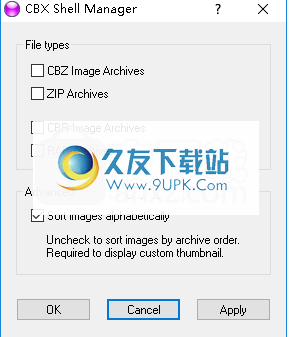
2.检查压缩文件的类型以显示图像,支持cbz,zip,cbr,rar。

3.支持按字母顺序对图像进行排序。
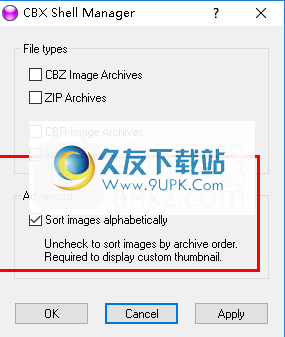
4.单击[应用]按钮以应用。您可以刷新缩略图或注销以使更改生效。
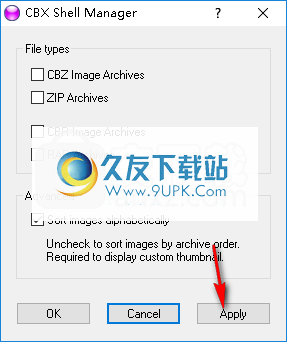
软件功能:
CBX Shell是Windows Explorer Shell的扩展,可以显示CBZ,ZIP,CBR和RAR图像文件的信息提示和缩略图预览。
支持的图像类型:JPG,BMP,PNG,TIFF,GIF,ICO。
控制每个用户的功能以及与Windows资源管理器的集成。
文件类型,指定将显示缩略图和信息提示预览的文件类型。
高级,此选项控制文件的处理方式。如果禁用此选项,则在存档中找到的第一张图像将显示为自定义缩略图。
常见问题:
该文件不显示缩略图?
检查文件是否包含有效图像。
如果档案已损坏或不是有效的档案,则可能不会显示缩略图。
加密的ZIP和RAR存档无法显示缩略图。
具有加密文件头的RAR存档文件无法显示信息提示或缩略图。
稳定的RAR存档将不会显示缩略图,因为它可能需要很长时间。
分割的RAR存档(卷)不显示缩略图或信息提示,因为存档部分可能无法访问。
不支持ZIP64存档。
不会显示大于32 MB的图像,以避免用完内存。
带有错误文件扩展名(例如,ZIP重命名为CBR)的存档文件将不会显示缩略图。
如何设置自定义缩略图?
您可以在创建文件时设置自定义缩略图。用作自定义缩略图的文件将是添加到存档中的第一张图像。
要显示自定义缩略图,必须禁用存档图像排序选项。存档者通常可以选择按存档顺序查看存档内容。
如何刷新缩略图?
Windows XP在更改后应自动刷新缩略图,或者您可以按F5刷新文件夹视图。要在Windows XP中手动刷新文件缩略图,请右键单击该文件,然后选择“刷新缩略图”。
要解决Windows Vista / 7中缩略图预览的问题,请使用“磁盘清理”工具,可以在“开始”→“所有程序”→“附件”→“系统工具”下进行访问。检查“磁盘C”下的“缩略图”列表项
leanup”标签,然后单击“确定”。
缩略图质量低吗?
较低质量的图像(例如256色GIF图像)可能会产生较低质量的缩略图。
尝试将图像转换为更高质量的其他格式(例如24位彩色JPG)。
我已经安装了CDisplayEx,但无法查看缩略图(适用于32位和64位)
重新安装CBX Shell软件来解决此问题。 您可能必须刷新缩略图或注销才能使更改生效。
ZIP文件在缩略图的右下角没有显示小图标(应用程序图标覆盖)
您需要在Windows中禁用“压缩(压缩)文件夹”功能。 您可能需要适当的第三方应用程序。
软件特色:
易于部署
几乎所有用户都可以完成在计算机上安装此应用程序的过程,而无需考虑他们的总体计算机技能,理解或以前使用类似软件解决方案的经验。
为了部署该应用程序,您只需要解压缩保存安装程序的档案文件并启动可执行文件,因为其余的过程是由该应用程序的有用向导指导的。部署应用程序后,您可以访问该工具的管理界面,该界面可让您选择应用程序应如何运行的存档类型。
查看图像文件的缩略图预览
如上所述,此应用程序可以通过将默认存档图标替换为其中包含的图片之一的缩略图预览来帮助您改善图像存档的可访问性。
选择将哪些图片用作缩略图预览的过程似乎是随机的,因此显然您无法选择自己喜欢的图像。但是,我们可以与您分享的一个小技巧是,您可以创建一个存档,其中仅包含要用作预览的图片,然后移动其余照片。
方便的工具来改善图像文件的可访问性
简而言之,如果您想提高图像文件的可见性以更有效地组织它们,则可以使用CBX Shell将默认文件图标转换为其中包含的照片的缩略图预览。它易于使用,不需要高级计算机技能,并且可以轻松安装。

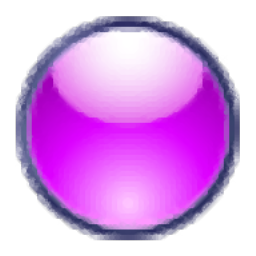



















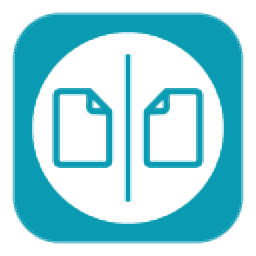
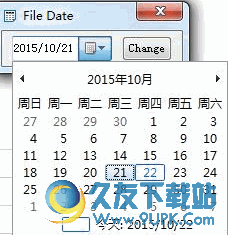



![Aiseesoft PDF Merger 3.0.28免安装版[PDF合并器]](http://pic.9upk.com/soft/UploadPic/2013-1/201312712394255193.jpg)

